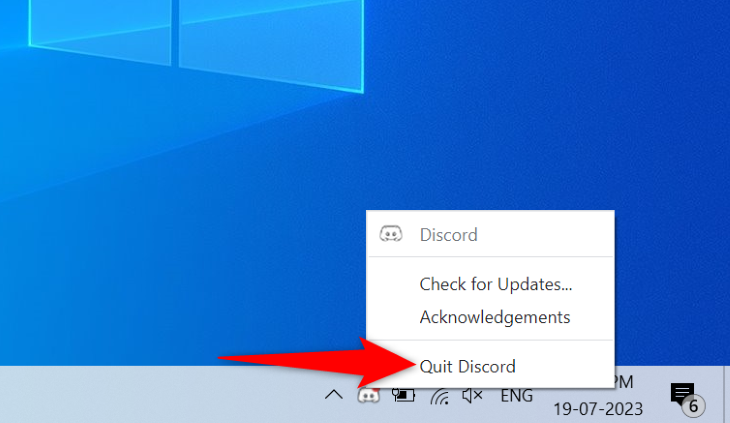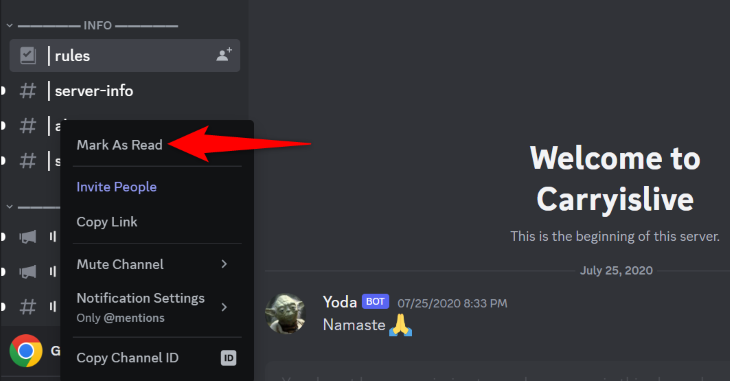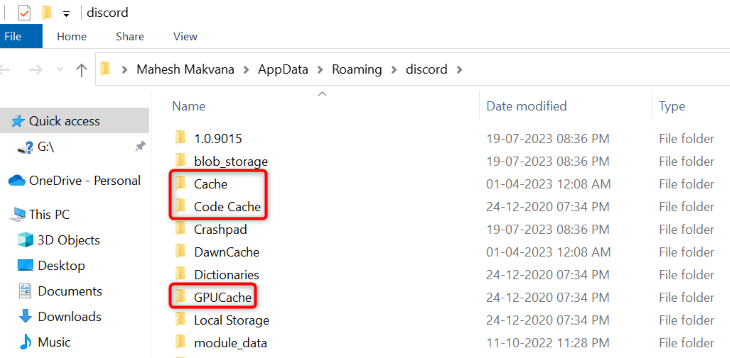Points clés à retenir
- Vérifiez votre connexion Internet et résolvez tout problème en redémarrant votre routeur ou en contactant votre FAI, car une connexion inactive ou instable peut empêcher Discord de récupérer les messages.
- Vérifiez si les serveurs de Discord sont en panne en utilisant des sites Web comme Discord Status ou Downdetector pour vérifier l’état en ligne de la plate-forme. S’il y a un problème du côté de Discord, attendez qu’il soit résolu.
- Si l’application Discord est le problème, essayez de la redémarrer sur votre ordinateur, de vous déconnecter et de vous reconnecter, de vider le cache et de mettre à jour l’application Discord.
Recevez-vous une erreur « Echec du chargement des messages » dans l’application de bureau de Discord ? Les serveurs de la plate-forme peuvent fonctionner, ou votre client Discord peut avoir un problème. Heureusement, vous n’avez pas à attendre indéfiniment car il existe des correctifs que vous pouvez appliquer pour potentiellement résoudre votre problème.
Vérifiez votre connection internet
Lorsque Discord ne parvient pas à charger les messages, cela peut être dû au fait que votre connexion Internet n’est pas active. Une connexion inactive ou instable entraîne la perte de connexion de Discord avec ses serveurs, l’empêchant de récupérer vos messages.
Dans ce cas, vérifiez votre connexion Internet et assurez-vous qu’elle fonctionne. Pour ce faire, ouvrez un navigateur Web et accédez à un site. Si votre site ne se charge pas, essayez de résoudre vos problèmes de connexion Internet en redémarrant votre routeur, en réparant votre adaptateur réseau ou en contactant votre fournisseur d’accès Internet (FAI).
Vérifiez si la discorde est en panne
Si vous avez confirmé que votre connexion Internet fonctionne, la prochaine chose à vérifier est si les serveurs de Discord sont en panne. La plate-forme peut rencontrer des problèmes, empêchant votre client de charger de nouveaux messages.
Utilisez un site comme Statut de discorde ou Détecteur de descente pour vérifier le statut en ligne de Discord. Si ces sites vous indiquent qu’il y a un problème du côté de la plate-forme, attendez que l’entreprise corrige ce problème et rétablisse le service.
Redémarrez Discord sur votre ordinateur
Parfois, les problèmes mineurs de l’application Discord empêchent le chargement de vos messages. Dans ce cas, redémarrez votre application pour éventuellement résoudre votre problème.
Sur un PC Windows 11 ou Windows 10, fermez Discord en cliquant sur « X » dans le coin supérieur droit de l’application. Ensuite, faites un clic droit sur Discord dans votre barre d’état système et choisissez « Quitter Discord ». Rouvrez l’application à partir de votre bureau ou du menu « Démarrer ».
Sur un Mac, fermez Discord en choisissant Discord > Quitter Discord dans la barre de menus. Ensuite, utilisez votre méthode préférée pour relancer l’application.
Marquez votre canal de texte Discord comme lu
Une solution de contournement pour résoudre une erreur Discord « Échec du chargement des messages » consiste à marquer votre chaîne de texte comme lue. Cela oblige l’application à charger tous vos messages, puis à les marquer comme lus.
Pour ce faire, ouvrez Discord et trouvez votre chaîne de texte. Faites un clic droit sur cette chaîne et choisissez « Marquer comme lu ».
Discord marquera tous les messages de votre chaîne comme prêts. Accédez maintenant à la chaîne et vous y verrez tous vos messages.
Déconnectez-vous et reconnectez-vous à votre compte Discord
Un problème de session de connexion peut empêcher Discord de charger vos messages. Pour contourner ce problème, déconnectez-vous, puis reconnectez-vous à votre compte dans l’application.
Pour ce faire, ouvrez Discord et sélectionnez « Paramètres utilisateur » (une icône d’engrenage) dans le coin inférieur gauche. Sur l’écran suivant, dans la barre latérale gauche, cliquez sur « Déconnexion ».
Une fois déconnecté, reconnectez-vous à votre compte dans l’application.
Effacer les fichiers cache de Discord
Discord met en cache divers fichiers pour améliorer l’expérience de votre application. Si vous rencontrez des problèmes dans l’application, ils peuvent être dus à un cache corrompu. Dans ce cas, effacez vos fichiers de cache actuels et votre problème sera probablement résolu. Notez que vous ne perdez pas les données de votre compte lorsque vous faites cela.
Pour démarrer, sur un PC Windows 11 ou 10, ouvrez « Exécuter » en appuyant sur Windows + R. Tapez ce qui suit dans la zone et appuyez sur Entrée :
%appdata%\discord
Dans le dossier ouvert, supprimez les trois dossiers suivants : « Cache », « Code Cache » et « GPUCache ».
Ensuite, relancez l’application Discord.
Sur un Mac, ouvrez une fenêtre du Finder et sélectionnez Aller > Aller au dossier. Entrez le chemin suivant dans la case et appuyez sur Entrée :
~/Library/Application Support/discord/
Dans le dossier ouvert, supprimez les trois dossiers suivants : « Cache », « Code Cache » et « GPU Cache ». Ensuite, ouvrez votre application Discord.
Mettre à jour Discord sur votre ordinateur
Si vous utilisez une version obsolète de l’application Discord, cela peut expliquer pourquoi vos messages ne se chargent pas. Les anciennes versions d’applications présentent souvent de nombreux problèmes et vous pouvez les résoudre en mettant à jour votre application vers la dernière version.
Pour mettre à jour votre application Discord sur une machine Windows ou Mac, lorsque l’application est ouverte, appuyez sur Ctrl+R (Windows) ou Commande+R (Mac). Ensuite, fermez et rouvrez l’application pour appliquer vos mises à jour.
Si rien ne fonctionne, attendez
Si vous ne parvenez pas à résoudre votre problème en utilisant l’une des méthodes ci-dessus, votre dernière option consiste simplement à attendre. Discord a peut-être interdit à votre compte d’envoyer ou de recevoir des messages, et vous devrez attendre l’expiration de cette interdiction pour pouvoir accéder à vos messages.
Discord interdit généralement les comptes pour spammer la plate-forme. Attendez, et vous devriez pouvoir accéder à tous vos messages.
Et c’est ce que vous faites lorsque vous obtenez une erreur « Echec du chargement des messages » sur Discord. Bonne chance!
Vous pouvez lire l’article original (en Angais) sur le blogwww.howtogeek.com